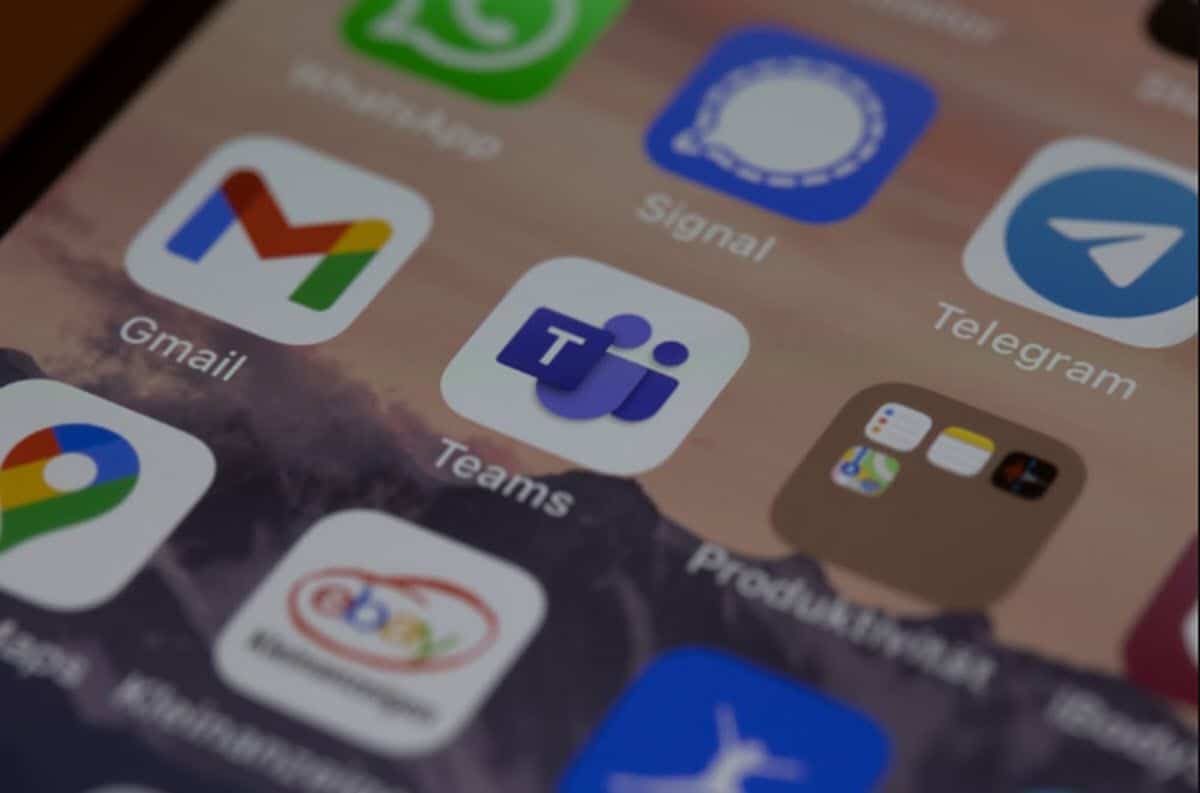
Die Gegenwart und die Zukunft zielen weiterhin darauf ab, alles zu vertiefen, was mit kollaborativer Arbeit, Arbeitsteams und deren Kommunikation zu tun hat. Derzeit werden fast alle Organisationen nach diesen Schemata verwaltet und verwenden daher Tools, mit denen sie diese Dynamik problemlos bewältigen können. Ein interessantes Beispiel findet sich in der Online-Office-Suite von Google, wo ein ganzes Team an demselben Dokument arbeiten, Kommentare hinterlassen und vieles mehr kann. In diesem Sinne möchten wir heute über eine hervorragende Option für diese Zwecke sprechen, die von demselben Haus entwickelt wurde, das Windows herstellt. Lassen Sie uns also darüber sprechen, wie Sie das Microsoft Teams-Tool auf dem Mac verwenden.
Dies ist eine umfassende Kommunikationsoption für Arbeitsteams, mit der Sie alles, was mit Ihrer Arbeit zu tun hat, dynamisch organisiert, aktualisiert und verfügbar halten können.
Was ist Microsoft Teams?
Wie wir bereits erwähnt haben, weisen die Gegenwart und Zukunft von Organisationen auf Projekte hin, die auf Arbeitsteams basieren. Darüber hinaus müssen sich diese Teams nicht unbedingt am selben geografischen und physischen Standort befinden, sodass die Dynamik etwas herausfordernd sein kann. Obwohl Optionen wie Google Docs oder Sheets interessante Optionen bieten, um dies zu handhaben, gibt es Gruppen, die einen unmittelbareren Kontakt benötigen.
So kommt Microsoft Teams an und präsentiert sich als eine Lösung, die es Arbeitsteams ermöglicht, nicht nur in Echtzeit zu kommunizieren, sondern auch Dateien zu verwalten und Kanäle zu erstellen, um sich mit Projekten oder anderen Aspekten des Teams zu befassen. Auf diese Weise können wir es als virtuelles Büro betrachten, das auch die Möglichkeit bietet, Ergänzungen zu erhalten, um seine Funktionen zu erweitern und das Erlebnis an die Bedürfnisse der Gruppe anzupassen.
Es sollte beachtet werden, dass Microsoft Teams eine plattformübergreifende Anwendung ist und daher für mobile Geräte, PC und Mac verfügbar ist. Wenn Sie ein Benutzer des Apple-Betriebssystems sind, werden wir Ihnen hier einige der grundlegenden Aspekte der Verwendung dieses Tools beibringen.
Melden Sie sich an und erstellen Sie ein Team oder treten Sie einem bei
Sobald Sie Microsoft Teams auf Ihrem Mac installiert haben, müssen Sie nur noch in die Anwendungsschublade gehen, um es auszuführen. Sie müssen sich sofort mit Ihren Microsoft 365-Anmeldeinformationen anmelden.
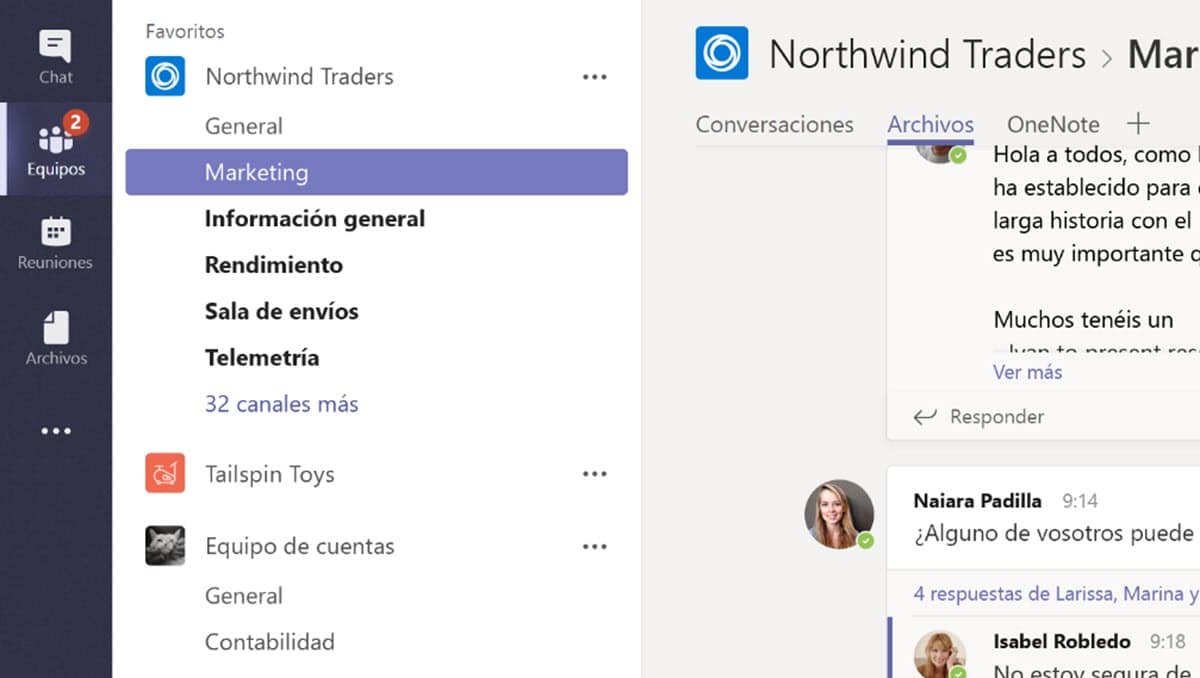
Sobald Sie sich in der Anwendung befinden, haben Sie die Möglichkeit, einem Team beizutreten oder ein neues zu erstellen. PKlicken Sie dazu auf die Schaltfläche „Teams“ auf der linken Seite und gehen Sie dann zu der Option unten, die als „Team beitreten oder erstellen“ gekennzeichnet ist..
Dies zeigt einen Bildschirm mit der Möglichkeit, ein neues Team zu erstellen, oder falls in Ihrer Organisation bereits eines erstellt wurde, haben Sie die Möglichkeit, beizutreten.
Bemerkenswert ist, dass sich Teams auf Gruppen von Personen beziehen, die an derselben Abteilung oder demselben Projekt beteiligt sind.. In diesem Sinne bestehen Teams aus Kanälen, die der Organisation der Kommunikation dienen. Auf diese Weise können Sie Kanäle erstellen, die darauf abzielen, Dateien auszutauschen, einen Kalender zu organisieren, allgemeine Gespräche zu führen und sogar Spaß zu haben.
Wenn Sie sich entscheiden, ein neues zu erstellen, müssen Sie dem Team während des Vorgangs nur einen Namen geben und werden dann aufgefordert, die Mitglieder einzugeben. Darüber hinaus haben wir während der Erstellung die Möglichkeit, es öffentlich oder privat zu machen, sodass nur die Personen, die wir hinzufügen, eintreten können.
Beginnen Sie ein Gespräch mit einer Person
Teams fördert nicht nur die Teamkommunikation, sondern Sie können auch private Chats mit jedem innerhalb der Organisation führen. Das ist wirklich einfach, Sie müssen also nur auf die Schaltfläche „Chat“ klicken, die sich direkt über „Team“ auf der linken Seite befindet.
Klicken Sie dann auf „Neuer Chat“ und dies zeigt ein kleines Feld an, in das Sie den Namen oder die Adresse der Person eingeben müssen, die Nachricht und sie dann senden.
Teilen und senden Sie Dateien
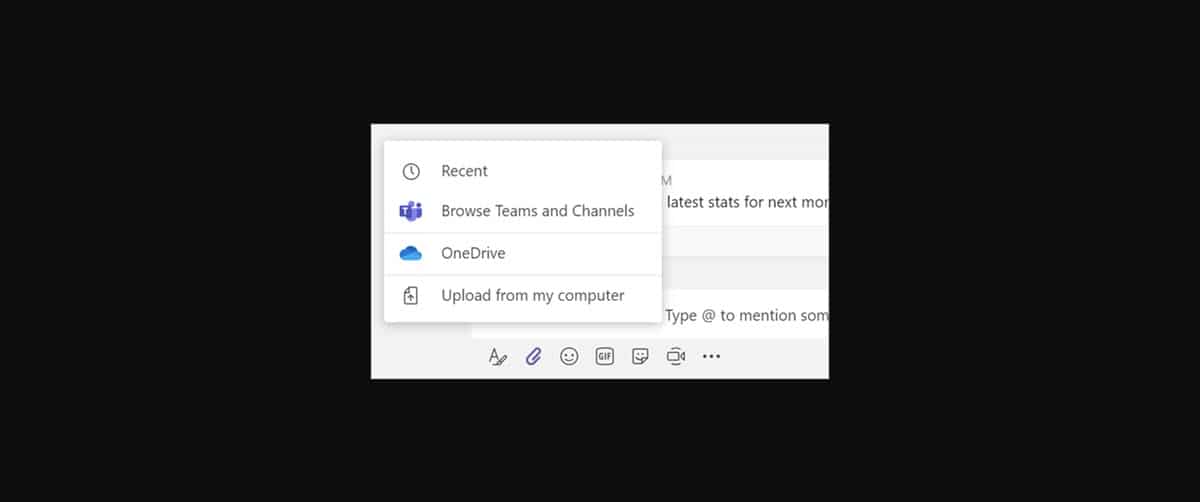
Dies ist eine der grundlegenden Funktionen von Microsoft Teams, mit denen Sie Dateien in Kanälen teilen oder in privaten Chats senden können. Um dies zu erreichen, müssen Sie nur auf die Schaltfläche des Clips klicken, und dies zeigt mehrere Optionen an:
- Aktuelle Dateien.
- Suchen Sie kanal- und teamübergreifend.
- Eine Fahrt.
- Vom Computer hochladen.
Wie wir sehen können, bietet die Anwendung mehrere Möglichkeiten, um die Datei zu erfassen, die wir freigeben möchten. In diesem Sinne ist es sehr nützlich, das Browsen in unseren OneDrive-Cloud-Laufwerken und auch mit Dateien vom Computer zu ermöglichen. Andererseits müssen wir betonen, dass Sie Fotos, Videos, Dokumente, Programme, Links und mehr teilen können.
Durchsuchen Sie Dateien, Personen oder Nachrichten
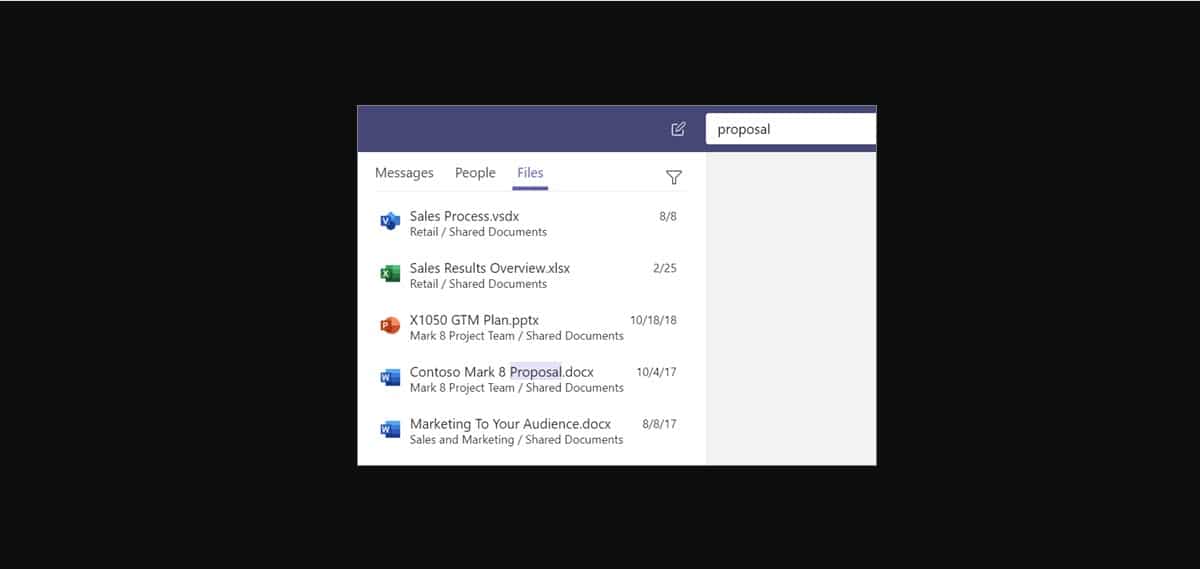
Eine weitere relevante Aktivität zur Verwendung von Microsoft Teams auf dem Mac ist die Suche. Das Tool verfügt über eine sehr effiziente Suchmaschine, mit der Sie jedes Element in Sekundenschnelle finden können. Dazu müssen Sie nur auf die Leiste am oberen Rand des Bildschirms klicken und das Schlüsselwort oder den Namen der Person eingeben, die Sie finden möchten.
Sofort sehen Sie, dass die Ergebnisse gefiltert werden, und Sie sehen 3 Registerkarten im linken Bereich: Personen, Nachrichten und Dateien. Wählen Sie die gewünschte aus, basierend auf dem, wonach Sie suchen, und das war's.